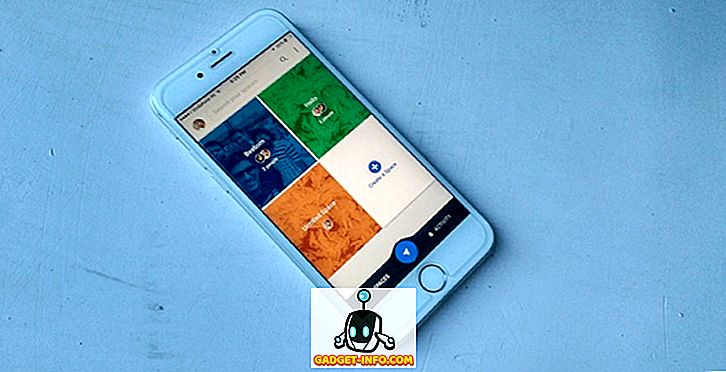ในบทความแรกในซีรีย์นี้ในเซฟโหมด Windows 7/10 เราจะดูว่าจะทำอย่างไรเมื่อเมธอด F8 เริ่ม Windows ใน Safe Mode จะไม่ทำงาน อย่างไรก็ตามเรายังค้นพบตัวเลือกการบูตบางตัวที่สามารถใช้เป็นเครื่องมือแก้ไขปัญหาและวินิจฉัยที่มีประสิทธิภาพซึ่ง Safe Mode มาตรฐานไม่ได้ให้บริการ
หากต้องการดูตัวเลือกเหล่านี้ให้เริ่มต้นด้วยการคลิกที่ เริ่ม แล้วคลิก เรียกใช้ หากคุณไม่มีคำสั่งเรียกใช้บนเมนูเริ่มให้กดปุ่ม Windows บนแป้นพิมพ์ค้างไว้แล้วกด R ในกล่องโต้ตอบเรียกใช้พิมพ์ msconfig แล้วคลิก ตกลง

คลิกที่แท็บ Boot และค้นหาส่วนหัวข้อ ตัวเลือกการบูต

ตัวเลือก Boot Safe Mode ของ Windows 7/10
บทความนี้เป็นส่วนหนึ่งของการสำรวจตัวเลือกการบูตที่สำคัญสี่โหมด แต่ละข้อเสนอข้อได้เปรียบที่แตกต่างกว่าคนอื่น ๆ และแต่ละคนจะใช้สำหรับการแก้ไขปัญหาและการวินิจฉัย
โหมดปลอดภัยน้อยที่สุด
ตามที่กล่าวถึงในบทความก่อนหน้าในชุดนี้ตัวเลือกที่น้อยที่สุดคือ Safe Mode ประเภทเดียวกันที่คุณจะใช้วิธีการ F8 โหลดอินเทอร์เฟซผู้ใช้แบบกราฟิก (GUI) น้อยที่สุด แต่มีเพียงบริการระบบที่สำคัญเท่านั้นที่ทำงานอยู่
นี่ไม่รวมไดรเวอร์ของการ์ดวิดีโอของคุณซึ่งเป็นสาเหตุที่เมื่อคุณบูตเข้าสู่โหมดปลอดภัยน้อยที่สุดคอมพิวเตอร์ของคุณมักแสดงความละเอียดต่ำสุดที่ 800 × 600 โหมดปลอดภัยน้อยที่สุดจะดีที่สุดเมื่อคุณไม่ทราบว่าเกิดปัญหาอะไรขึ้นกับคอมพิวเตอร์ของคุณและคุณต้องเริ่มจากพื้นดินเป็นศูนย์

โหมดปลอดภัยของเชลล์สำรอง
โหมดปลอดภัยของเชลล์สำรองโหลด Windows ด้วยพรอมต์คำสั่งเมื่อปิดการใช้งาน GUI อย่างสมบูรณ์ Safe Mode นี้ต้องการความรู้ขั้นสูงเกี่ยวกับวิธีการนำทาง Windows ด้วยคำสั่งข้อความและโดยไม่ต้องใช้เมาส์

โหมดนี้มีประโยชน์อย่างยิ่งสำหรับการแก้ไขปัญหากราฟิกการ์ดของคุณหรือเมื่อมีปัญหากับฮาร์ดไดรฟ์หรือระบบไฟล์ โหมดเชลล์สำรองไม่ได้โหลดไดรเวอร์เครือข่ายหรือซอฟต์แวร์ดังนั้นคุณจะไม่สามารถเข้าถึงเครือข่ายท้องถิ่นหรืออินเทอร์เน็ต
เซฟโหมดการซ่อมไดเรกทอรีที่ใช้งานอยู่
Active Safe Mode นั้นค่อนข้างยากที่จะอธิบาย แตกต่างจาก Windows Registry Active Directory ไม่มีข้อมูลแบบไดนามิกหรือข้อมูลที่มีแนวโน้มที่จะเปลี่ยนแปลงบ่อยครั้ง สิ่งหนึ่งที่เก็บไว้ใน Active Directory คือข้อมูลเฉพาะเครื่องเช่นคิวการพิมพ์ข้อมูลการติดต่อและข้อมูลที่เกี่ยวข้องกับฮาร์ดแวร์ในคอมพิวเตอร์ของคุณ
หาก Active Directory เสียหายหรือหากคุณเปลี่ยนฮาร์ดแวร์ในคอมพิวเตอร์ของคุณไม่สำเร็จคุณอาจประสบปัญหาความไม่เสถียรกับ Windows หนึ่งในปัญหาที่พบบ่อยที่สุดเกิดขึ้นเมื่อเจ้าของคอมพิวเตอร์แทนที่แผงวงจรหลักที่มีข้อผิดพลาดที่ไม่ได้เป็นยี่ห้อและรุ่นเดียวกัน เซฟโหมดการซ่อมแซมไดเรกทอรีที่ใช้งานอยู่สามารถช่วยให้คุณคืนค่าเสถียรภาพของคอมพิวเตอร์ของคุณโดยการจัดเก็บข้อมูลใหม่หรือซ่อมแซมใน Active Directory
คุณอาจไม่จำเป็นต้องใช้ตัวเลือกนี้ยกเว้นว่าคอมพิวเตอร์ของคุณเป็นตัวควบคุมโดเมนหรือบางส่วนของโดเมน
เซฟโหมดเครือข่าย
Network Safe Mode โหลด Windows ด้วย GUI และเปิดใช้งานเครือข่าย ซึ่งหมายความว่าคุณจะสามารถเข้าถึงเครือข่ายท้องถิ่นของคุณและอินเทอร์เน็ตได้เช่นกัน
Safe Mode นี้จะใช้งานได้ดีที่สุดเมื่อคอมพิวเตอร์ Windows ของคุณไม่เสถียรและคุณต้องอัพเกรดหรือดาวน์โหลดไดรเวอร์แก้ไขหรือปรับปรุงฮาร์ดแวร์หรือซอฟต์แวร์ในคอมพิวเตอร์ของคุณ Network Safe Mode มีประโยชน์อย่างยิ่งเมื่อคุณติดตั้งฮาร์ดแวร์ใหม่เช่นการ์ดวิดีโอและคุณจำเป็นต้องดาวน์โหลดไดรเวอร์ล่าสุดจากเว็บไซต์ของผู้ผลิต
Network Safe Mode นั้นมีประโยชน์เมื่อคุณมั่นใจว่าปัญหาของคอมพิวเตอร์ไม่ใช่เครือข่าย การเริ่ม Windows 7 ใหม่ใน Safe Mode นี้ช่วยให้คุณสามารถสำรองข้อมูลในเครือข่ายท้องถิ่นของคุณและดาวน์โหลดไดรเวอร์จากอินเทอร์เน็ตก่อนที่คุณจะแก้ไขปัญหาและวินิจฉัยว่าคอมพิวเตอร์ของคุณมีปัญหา
ในบทความล่าสุดในชุดนี้เราจะพูดถึงตัวเลือกที่เหลือที่มีให้คุณและสำรวจความแตกต่างของตัวเลือก Safe Mode ที่แนะนำข้างต้น แม้ว่าในทางเทคนิคจะไม่ได้เป็นส่วนหนึ่งของตัวเลือก Windows Safe Mode แต่จะเสริมตัวเลือก Safe Mode เพื่อช่วยคุณแก้ไขปัญหาและวินิจฉัยข้อผิดพลาดของคอมพิวเตอร์